Twoje urządzenie nie jest kompatybilne z tym błędem wersji na Androidzie
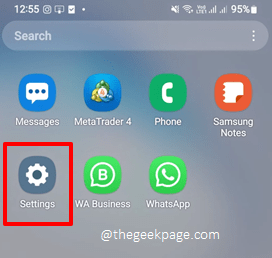
- 4416
- 1238
- Juliusz Janicki
Twoje urządzenie nie jest kompatybilne z tą wersją Błąd jest nieco powszechnym błędem, z którym spotykają się użytkownicy z urządzeniami z Androidem podczas próby instalacji aplikacji z Google Play Store. Błąd może być dość frustrujący, ponieważ zabrania ci instalowania potrzebnej aplikacji. Chociaż błąd może wydawać się kłopotliwy, istnieje wiele rozwiązań, które można go naprawić w ciągu kilku sekund.
Czytaj dalej, aby dowiedzieć się, jak możesz łatwo naprawić Twoje urządzenie nie jest kompatybilne z tą wersją błąd. Więc wskoczmy, czy my?
Notatka: Należy pamiętać, że kroki i zrzuty ekranu mogą się nieco różnić w zależności od modelu i wersji urządzenia z Androidem. Spróbuj znaleźć prawidłowe ścieżki na swoim urządzeniu, a jeśli jesteś zagubiony, skontaktuj się z nami za pośrednictwem sekcji komentarzy.
Spis treści
- Rozwiązanie 1: Zainstaluj aplikację za pomocą pliku APK
- Rozwiązanie 2: Wyczyść dane aplikacji i pamięci podręcznej aplikacji Google Play Store
- Rozwiązanie 3: Odinstaluj aktualizacje aplikacji Google Play Store
- Rozwiązanie 4: Zaktualizuj oprogramowanie Android
Rozwiązanie 1: Zainstaluj aplikację za pomocą pliku APK
Jeśli żadna z powyższych metod nie rozwiązuje problemu z kompatybilnością, może to być tak naprawdę dlatego, że telefon nie może uruchomić aplikacji, którą próbujesz zainstalować. Jest jednak jedno ostatnie rozwiązanie, które możemy spróbować uzyskać potrzebną aplikację!
W tym rozwiązaniu szczegółowo opisamy, w jaki sposób możesz pobrać Pakiet aplikacji na Androida (APK) plik potrzebnej aplikacji, z Internetu i zainstaluj ją na urządzeniu za pomocą niektórych prostych kroków.
Notatka: W tym rozwiązaniu są 3 główne kroki. Pierwszym krokiem jest umożliwienie Twojemu urządzeniu do pobrania i instalowania aplikacji z zewnętrznych źródeł, drugim krokiem jest znalezienie wersji systemu systemu Android, a trzecim krokiem jest znalezienie odpowiedniej wersji aplikacji APK, którą planujesz zainstalować na swoim urządzenie.
Sekcja 4.1: Zezwalaj na instalację aplikacji ze źródeł zewnętrznych
Krok 1: Domyślnie urządzenia z Androidem powinny pobierać i instalować aplikacje tylko ze sklepu Google Play. Wszystkie inne źródła są zablokowane. Więc najpierw odblokujmy pobieranie i instalowanie aplikacji z tych źródeł zewnętrznych.
Po pierwsze, uruchom Ustawienia Aplikacja, klikając ikonę.
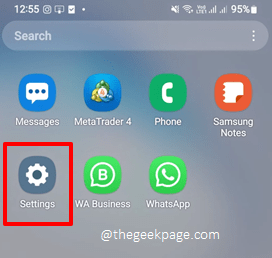
Krok 2: Na ekranie ustawień, znajdź i kliknij Aplikacje płytka.
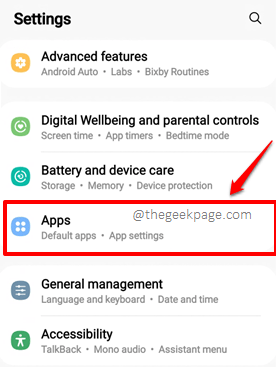
Krok 3: W prawym górnym rogu ekranu aplikacji kliknij 3 pionowe kropki Ikona.
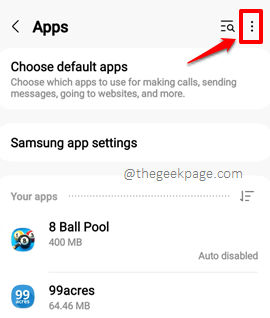
Krok 4: Z małego menu, które wyskakuje, kliknij Specjalny dostęp opcja.
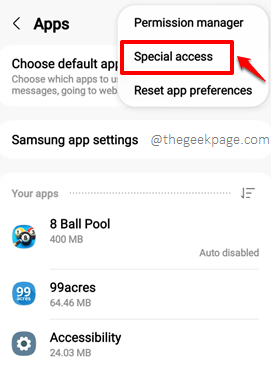
Krok 5: Na następnym ekranie kliknij Zainstaluj nieznane aplikacje opcja.
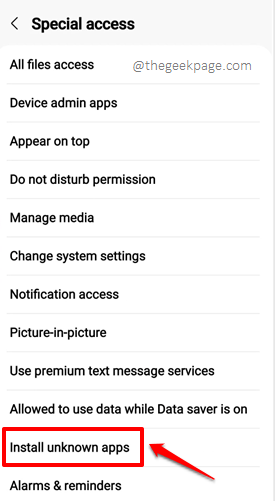
Krok 6: Teraz będziesz mógł zobaczyć listę źródeł, z których możesz pobrać i zainstalować aplikacje za pomocą ich APK. Musisz włączyć przycisk przełączania odpowiadający źródłem, z którego planujesz zainstalować aplikację. Używam Chrom przeglądarka do pobrania aplikacji i po pobraniu apk, mój menedżer plików Zainstaluję aplikację, jeśli kliknę pobrane APK. Więc odwróciłem przycisk przełączania na NA stan dla obu źródeł Chrom I Moje pliki.
Notatka: Zobaczysz ostrzeżenie Instalowanie aplikacji z tego źródła może narażać Twój telefon i dane u góry ekranu. Można zastąpić te ustawienia. Ale jeśli się martwisz, możesz pominąć to rozwiązanie. Jeśli pobierasz APK ze źródła nie zabezpieczone, wtedy Twój telefon i dane mogą być zagrożone.
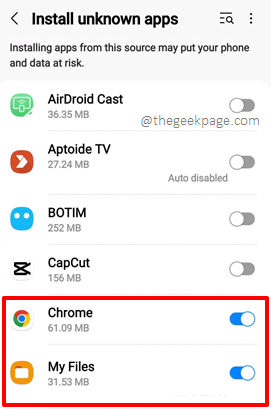
Sekcja 4.2: Znajdź swoją wersję na Androida
W tej sekcji znajdziemy wersję Androida, na której działa Twoje urządzenie. Korzystając z tej wersji, znajdziemy plik APK, który będzie działał dobrze na twoim urządzeniu.
Krok 1: Uruchom Ustawienia aplikacja, przewiń w dół i kliknij O telefonie opcja.
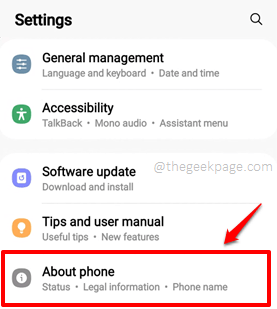
Krok 2: Na O telefonie ekran, znajdź i kliknij Informacje o oprogramowaniu opcja.
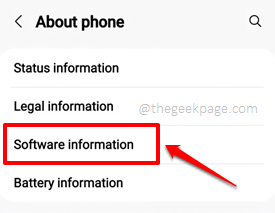
Krok 3: Teraz na Informacje o oprogramowaniu ekran, w sekcji Wersja Androida, Będziesz mógł znaleźć wersję systemu operacyjnego Android, na którym działa Twoje urządzenie. Zanotuj ten numer wersji Androida. W poniższym przykładzie jest to 12.
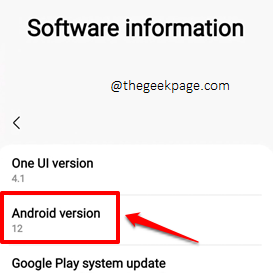
Sekcja 4.3: Pobierz i zainstaluj plik APK ze źródła zewnętrznego
Pozwoliłeś teraz swojemu urządzeniu pobierać i instalować aplikacje ze źródeł zewnętrznych i znasz swoją wersję na Androida. Więc nie ma nic więcej, czego potrzebujemy. Chodźmy dalej i zdobądź twój plik APK!
Krok 1: Otwórz dowolną przeglądarkę internetową. Chrom jest traktowany jako przykład w tym kroku.
Teraz Wyszukaj aplikację Za które otrzymujesz Twoje urządzenie nie jest kompatybilne z tą wersją błąd. Musisz postępować zgodnie z poniższym formatem.
Format: APK Przykład: Candy Crush 12.0 Apk
Kliknij na połączyć zwrócone przez dowolną niezawodną stronę internetową do pobrania APK.
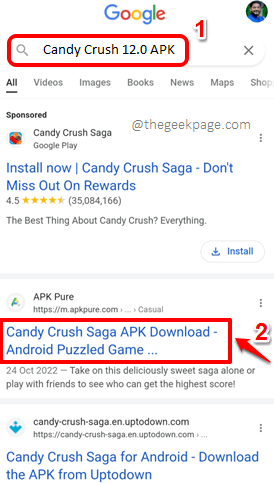
Krok 2: Znajdź plik APK do pobrania i kliknij Pobierać przycisk.
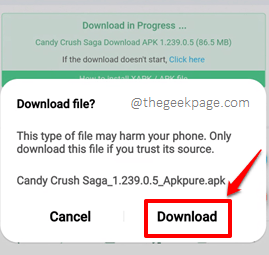
Krok 3: Po pobraniu pliku otrzymasz powiadomienie Jak ten pokazany poniżej. Kliknij na tym.
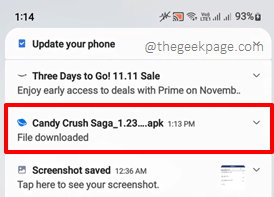
Krok 4: Kiedyś poprosił o potwierdzenie w celu zainstalowania aplikacji, naciśnij zainstalować przycisk.
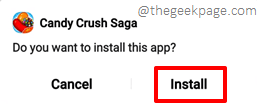
Krok 5: Otóż to. Aplikacja powinna być teraz pomyślnie zainstalowana na urządzeniu.
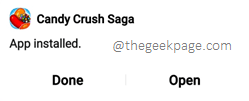
Rozwiązanie 2: Wyczyść dane aplikacji i pamięci podręcznej aplikacji Google Play Store
Krok 1: Uruchom Ustawienia aplikacja i kliknij Aplikacje Tile z opcji ustawień.
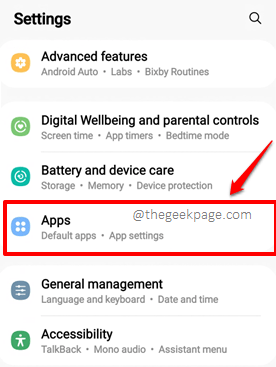
Krok 2: Przewiń w dół, zlokalizuj i kliknij Sklep Google Play Płytka z ekranu aplikacji.
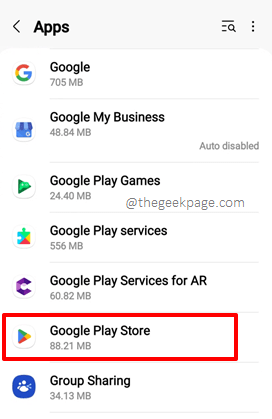
Krok 3: W sklepie Google Play Informacje o aplikacji ekran, kliknij Składowanie opcja.
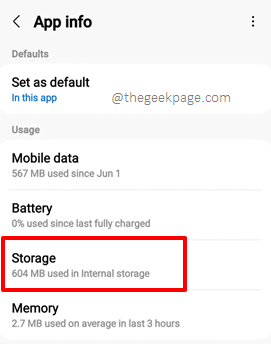
Krok 4: Teraz na ekranie pamięci, kliknij Wyczyść dane przycisk najpierw, a następnie kliknij Wyczyść pamięć podręczną przycisk.
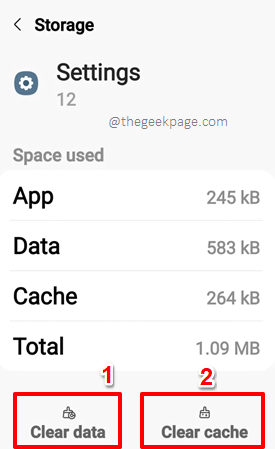
Początek Google Play Store po wyczyszczeniu danych aplikacji i pamięci podręcznej aplikacji i sprawdzenia, czy możesz pobrać aplikację, która zapewniała błąd kompatybilności.
Rozwiązanie 3: Odinstaluj aktualizacje aplikacji Google Play Store
Czasami problem może wystąpić z powodu uszkodzonych aktualizacji sklepu Google Play. Odinstalujmy je i sprawdźmy, czy główną przyczyną jest to, czy nie.
Krok 1: Rozbierać, opuszczać Panel powiadomień i uruchom Ustawienia aplikacja, klikając bieg ikona w prawym górnym rogu ekranu.
Kiedyś Ustawienia Aplikacja jest uruchamiana, kliknij Aplikacje płytka.
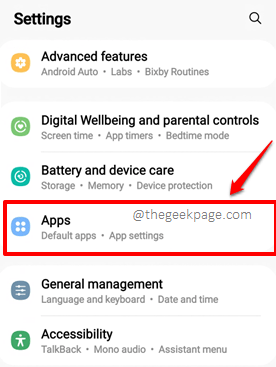
Krok 2: Na Aplikacje ekran, zlokalizuj i kliknij nazwaną aplikację Sklep Google Play.
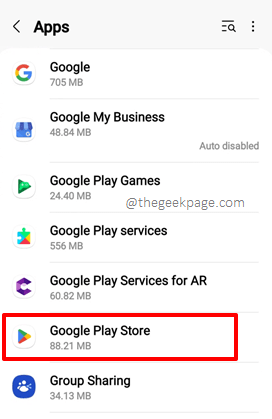
Krok 3: W prawym górnym rogu ekranu informacji o aplikacji kliknij 3 pionowe kropki Ikona.
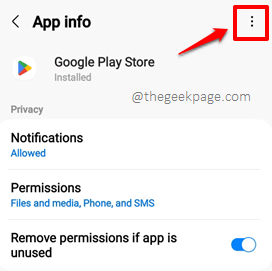
Krok 4: Jak następny kliknij Odinstaluj aktualizacje opcja, jak pokazano poniżej.
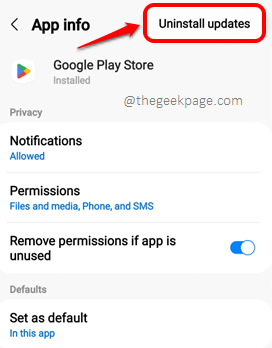
Krok 5: Zapytany o potwierdzenie aktualizacji odinstalowania, naciśnij OK przycisk, aby kontynuować.
Otóż to. Google Play Store zostanie teraz zresetowane do jego wersji fabrycznej. Poczekaj na sekundę i sprawdź, czy Twój problem zostanie rozwiązany, czy nie, próbując pobrać aplikację, która wywołała błąd kompatybilności.
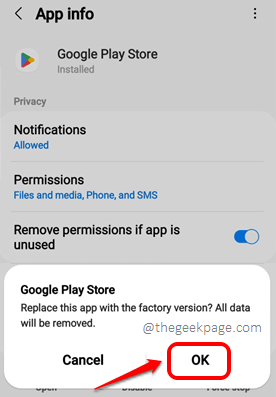
Krok 6: Teraz odbierzmy sklep Google Play z powrotem do najnowszej dostępnej wersji. Początek Google Play Store, klikając Ikona z szuflady aplikacji.
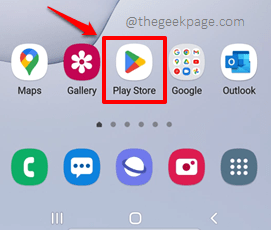
Krok 7: W prawym górnym rogu ekranu kliknij Ikona profilu.
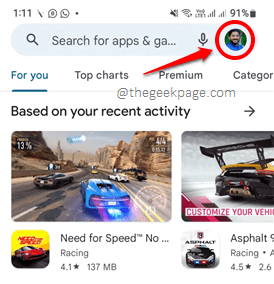
Krok 8: Jak następny kliknij Ustawienia opcja.
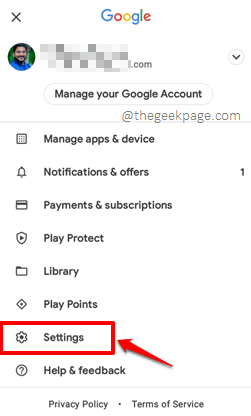
Krok 9: Rozwiń O sekcja pod Ustawienia opcje, klikając strzałka w dół ikona związana z tym.
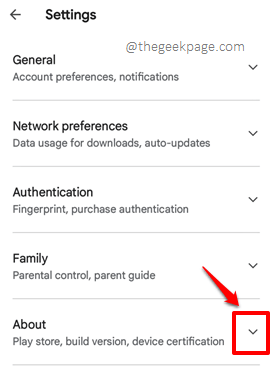
Krok 10: Teraz pod Odtwórz wersję sklepu sekcja, kliknij Aktualizacja sklepu odtwarzania Link do aktualizacji sklepu odtwarzania do najnowszej dostępnej wersji.
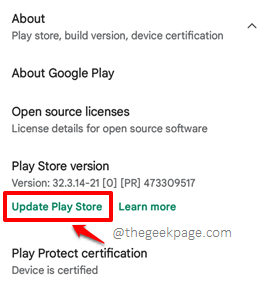
Rozwiązanie 4: Zaktualizuj oprogramowanie Android
Większość problemów związanych z urządzeniem z Androidem można rozwiązać, po prostu aktualizując wersję Androida do najnowszej dostępnej wersji. W tym rozwiązaniu zobaczmy, jak to można zrobić.
Krok 1: Uruchom Ustawienia aplikacja i kliknij Aktualizacja oprogramowania opcja na dole.
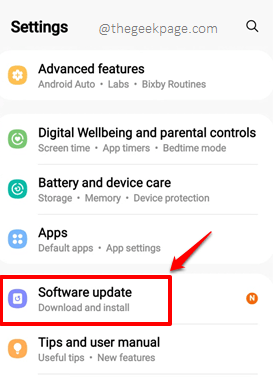
Krok 2: Na Aktualizacja oprogramowania ekran, kliknij Ściągnij i zainstaluj opcja.
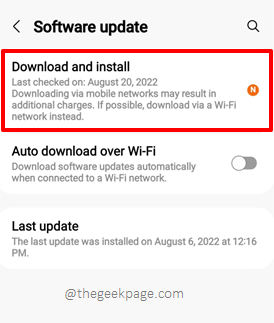
Krok 3: Na następnym ekranie, jeśli masz jakieś oczekujące aktualizacje, będziesz mógł zobaczyć, że Pobierać przycisk jest aktywny i klikany. Kliknij na tym.
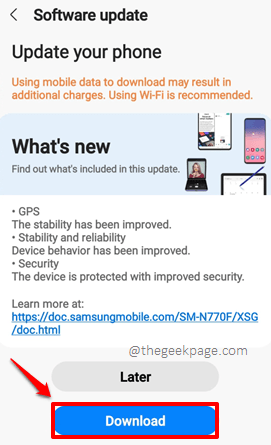
Po pobraniu aktualizacji zostaniesz poproszony uruchom ponownie Twoje urządzenie do zainstalowania pobranych aktualizacji. Ten proces zajmie trochę czasu.
Gdy telefon powraca do życia po zainstalowaniu aktualizacji, sprawdź, czy problem został rozwiązany, czy nie.
Powiedz nam w sekcji komentarzy, czy możesz pomyślnie naprawić Twoje urządzenie nie jest kompatybilne z tą wersją problem, postępując zgodnie z rozwiązaniami wymienionymi w naszym artykule. Powiedz nam, która metoda zrobiła dla Ciebie sztuczkę.
Bądź na bieżąco i szczęśliwy geeking!
- « Utknąłem w sprawie sprawdzania problemu z ekranem informacji podczas dodawania konta Google na telefonie z Androidem
- Jak naprawić wyświetlacz zbyt powiększony w problemach w systemie Windows 11 »

